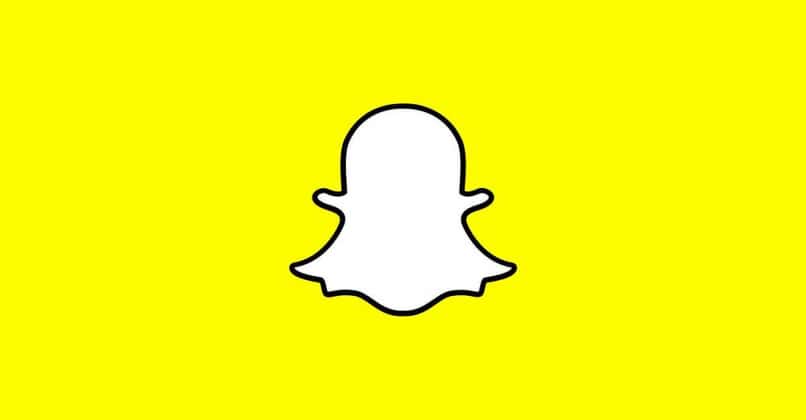
Snapchat zeichnet sich durch kurzlebige Inhalte aus, die innerhalb dieses sozialen Netzwerks geteilt werden, wozu auch Messaging gehört. Da die Nachrichten, die über Snapchat gesendet werden, vollständig verschwinden, sobald sie vom Empfänger gelesen wurden.
Snapchat bietet jedoch die Möglichkeit, einen Chat zu speichern und so zu verhindern, dass er verschwindet oder sofort gelöscht wird, und zu einem späteren Zeitpunkt darauf zugreifen zu können. In diesem Artikel erklären wir Ihnen also, wie Sie diese Chats auf dieser Plattform speichern können.
Contents
Was sollten Sie wissen, bevor Sie Snapchat-Gespräche speichern?
Auf Snapchat geteilte Multimediadateien wie Videos, Fotos und Texte werden nach Ablauf einer bestimmten Zeit aus diesem sozialen Netzwerk gelöscht. Etwas ganz ähnliches passiert bei den von Snapchat angebotenen Instant-Messaging-Diensten, da diese standardmäßig gelöscht werden können, wenn sie vom Empfänger gelesen werden. Snapchat bietet jedoch die Möglichkeit, die Anzeige der erhaltenen Nachrichten durch Archivierung um 24 Stunden oder auf unbestimmte Zeit zu verlängern.
Indem Sie Ihre Snapchat-Konversationen archivieren, werden sie nach dem Lesen nicht gelöscht und Sie können so lange darauf zugreifen, wie Sie möchten . Der Chat kann sowohl von dem Absender der Nachricht als auch von dem Empfänger gespeichert oder archiviert werden, obwohl dies eine Funktion ist, die den Benutzern wenig bekannt ist. Es ist erwähnenswert, dass diese Möglichkeit zum Speichern der Chats für die aktuellste Version von Snapchat verfügbar ist.
Sie können nicht speichern, was Sie geöffnet und geschlossen haben
Obwohl Snapchat es Ihnen ermöglicht , die Nachrichten, die auf seiner Plattform gesendet und empfangen werden, länger zu speichern. Diese Funktion gilt nicht für Nachrichten, die Sie empfangen und gesendet haben, bevor Sie Ihre Standardeinstellungen zum Löschen von Nachrichten geändert haben.
Aus diesem Grund ist es möglich, dass Sie eine alte Konversation erneut lesen oder eine Nachricht löschen wollten und es Ihnen nicht gelungen ist. Da die Konfiguration in der Konversation ab dem Moment angewendet wird, an dem Sie die Nachrichten archivieren oder nach 24 Stunden löschen.
Wie speichere ich Snapchat-Chats, um zu verhindern, dass sie verschwinden?
Dank des neuesten Snapchat-Updates ist es möglich , die Dauer der Nachrichten, die über dieses soziale Netzwerk gesendet und empfangen werden, zu speichern und zu verlängern . Um Nachrichten 24 Stunden lang zu speichern und beim Verlassen des Chats nicht zu löschen, müssen Sie die Standardnachrichteneinstellungen ändern.

Sie tun dies, indem Sie eine Reihe einfacher Schritte ausführen. Sie müssen zuerst die neueste Version von Snapchat installieren . Es wird empfohlen, dass der andere Benutzer es auch hat, damit die Funktion in beiden Konten korrekt angewendet wird.
Jetzt öffnen Sie Snapchat und gehen zu Chats, indem Sie unten links drücken, um auf den Gesprächsverlauf zuzugreifen. Sie wählen den Chat mit dem Benutzer aus, dessen Nachrichteneinstellungen Sie ändern möchten, und klicken beim Öffnen auf die drei Streifen oben rechts. Ein Popup-Fenster mit verschiedenen Optionen wird angezeigt. Darin müssen Sie die Option Chats löschen auswählen , die Ihnen die Alternativen zum Löschen der Nachrichten bietet.
Sie müssen zwischen den Optionen wählen, die Nachrichten nach dem Lesen oder 24 Stunden nach dem Lesen zu löschen. Wenn Sie sich für letzteres entscheiden, wird die vorgenommene Änderung im Chat angezeigt, damit Sie und der andere Benutzer wissen, dass das, was Sie senden , für einen Zeitraum von 24 Stunden sichtbar bleibt . Solche Einstellungen gelten für beide Chats und können auf Wunsch umgekehrt werden, indem Sie dasselbe Verfahren verwenden, aber die andere Option auswählen.
Drücken Sie lange auf den Text
Die Option zum Archivieren von Snapchat-Gesprächen in der App ermöglicht es Ihnen , Ihre wichtigen Gespräche zu speichern , damit Sie sie jederzeit lesen können. Dazu müssen Sie die Anwendung auf Ihrem Mobilgerät öffnen und zum Chat gehen, indem Sie in der unteren linken Ecke drücken.
Wählen Sie danach die Konversation des Kontakts aus, in der sich die Nachricht befindet, die Sie archivieren möchten, und klicken Sie darauf, um das Optionsmenü anzuzeigen. Darunter gibt es die Option „Im Chat speichern“, klicken Sie darauf, um die Nachricht in Snapchat zu speichern.

Gespeicherte Chats ändern den Chat-Hintergrund in Grau, um ihn von nicht gespeicherten Chats zu unterscheiden, die einen weißen Hintergrund haben. Diese Änderung ist für beide Benutzer sichtbar , aber die Person, die den Chat archiviert hat, ist die einzige, die den Status des Chats ändern und das Speichern beenden kann. Wenn die Nachrichten nach dem Öffnen sichtbar bleiben, bedeutet dies, dass Sie den Chat erfolgreich gespeichert haben.
Welche Alternativen gibt es, um Snapchat-Gespräche zu speichern?
Snapchat-Nachrichten zeichnen sich dadurch aus, dass sie sehr kurz und kurzlebig sind, aus diesem Grund ist es ratsam , Alternativen zu erwerben, um wichtige Nachrichten zu speichern. Nun, sie könnten etwas enthalten, das Ihnen sehr wichtig ist oder das Sie lange aufbewahren möchten.
Zu diesen Alternativen kann die Verwendung eines anderen mobilen Geräts gehören, um Fotos oder Aufzeichnungen des Gesprächs zu machen , insbesondere wenn Sie von der Webversion von Snapchat aus darauf zugreifen .
Machen Sie Screenshots von Gesprächen
Das Erstellen von Screenshots zum Speichern einer Snapchat-Konversation auf Ihrem Gerät ist ein ziemlich einfacher Vorgang. Um zu beginnen, sollten Sie nach dem Zugriff auf die Snapchat-Anwendung als Erstes die Konversation auswählen, in der Sie den Screenshot aus dem Nachrichtenverlauf erstellen möchten. Sobald Sie sich im ausgewählten Chat befinden, drücken Sie gleichzeitig die Leiser-Taste und die Ein-/Aus-Taste auf Ihrem Android- oder iPhone-Mobilgerät .

Auf diese Weise wird der Screenshot erstellt, der im Speicher Ihres Geräts gespeichert wird und auf den Sie jederzeit über die Galerie zugreifen können. Es ist jedoch wichtig zu beachten, dass Snapchat den anderen Benutzer benachrichtigt, dass Sie einen Screenshot der Konversation gemacht haben. Aus diesem Grund ist es wichtig, mit den Informationen, die in sozialen Netzwerken geteilt werden, vorsichtig umzugehen, da ihr Inhalt nicht immer vertraulich ist.